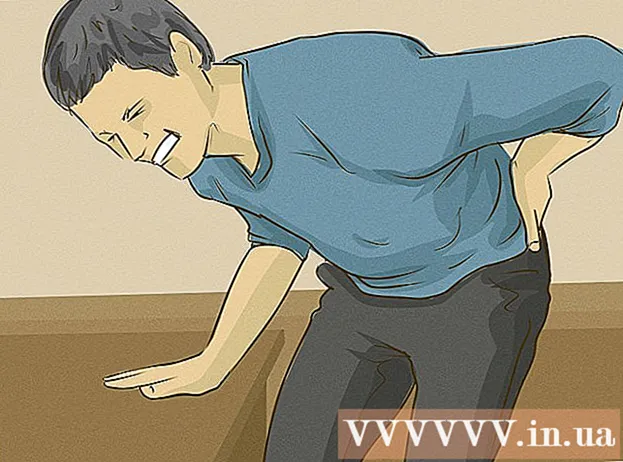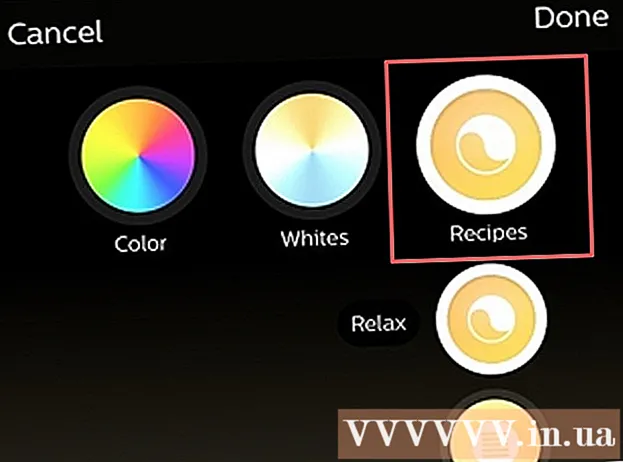Autor:
Charles Brown
Loomise Kuupäev:
7 Veebruar 2021
Värskenduse Kuupäev:
1 Juuli 2024

Sisu
- Astuda
- 1. osa 3-st: Hamachi installimine
- 2. osa 3-st: Minecrafti serveri käivitamine
- 3. osa 3-st: serveriga ühenduse loomine
- Näpunäited
- Vajadused
Minecrafti mängimine sõpradega võib olla lõputult lõbusam kui üksi mängimine, kuid serveri seadistamine ja ühenduse loomine võib olla üsna keeruline. Ka teiste serverites mängimine pole alati hea lahendus, sest siis pole teil kogemuse üle kontrolli. Õnneks võimaldab tasuta programm Hamachi luua kiiresti Minecrafti serveri, millele pääsete juurde ainult teie ja teie sõbrad. Selle õppimiseks minge kiiresti 1. sammu juurde.
Astuda
1. osa 3-st: Hamachi installimine
 Laadige alla tasuta programm "LogMeIn Hamachi". Programmi võib olla keeruline leida Hamachi veebisaidilt, kuna nad soovivad pigem registreeruda ja alla laadida professionaalse paketi demo. Tasuta programmi leidmiseks minge LogMeIn-i veebisaidile ja valige menüüst Tooted "LogMeIn Hamachi" (vajate LogMeIn-i kontot, kuid mitte midagi muud).
Laadige alla tasuta programm "LogMeIn Hamachi". Programmi võib olla keeruline leida Hamachi veebisaidilt, kuna nad soovivad pigem registreeruda ja alla laadida professionaalse paketi demo. Tasuta programmi leidmiseks minge LogMeIn-i veebisaidile ja valige menüüst Tooted "LogMeIn Hamachi" (vajate LogMeIn-i kontot, kuid mitte midagi muud). - Klõpsake lehe ülaosas nuppu "Osta kohe". Tellimisleht avatakse nüüd. Valige vasakpoolses veerus olevast menüüst "Laadi alla". Nüüd suunatakse teid lehele "Valige režiim, mis tahes režiim". Seejärel klõpsake jaotises "Haldamata" nuppu "Laadi alla".
- Tasuta Hamachi serveris saab registreeruda kuni viis inimest (veel neli inimest). Kui soovite suhelda rohkemate sõpradega, peate ostma litsentsi suurema serveri jaoks.
- Käivitage installer. Installeri allalaadimine võtab vaid mõne sekundi. Installimise ajal ei pea te valikuid kohandama.
 Lülitage Hamachi sisse. Kui programm "LogMeIn Hamachi" on avatud, võite paremas ülanurgas vajutada toitenuppu. Eelmiste sammude veebisait oli hollandi keeles, kuid programm on saadaval ainult inglise keeles. Teilt küsitakse võrgus oleva arvuti nime. Kui olete lõpetanud, klõpsake nuppu Loo.
Lülitage Hamachi sisse. Kui programm "LogMeIn Hamachi" on avatud, võite paremas ülanurgas vajutada toitenuppu. Eelmiste sammude veebisait oli hollandi keeles, kuid programm on saadaval ainult inglise keeles. Teilt küsitakse võrgus oleva arvuti nime. Kui olete lõpetanud, klõpsake nuppu Loo.  Looge võrk. Kui olete Hamachiga ühenduses, saate luua oma privaatvõrgu. Teie sõbrad saavad peagi selle serveriga ühenduse luua, enne kui nad teie serveriga liituvad.
Looge võrk. Kui olete Hamachiga ühenduses, saate luua oma privaatvõrgu. Teie sõbrad saavad peagi selle serveriga ühenduse luua, enne kui nad teie serveriga liituvad. - Sisestage võrgu nimi ja parool. Teie sõbrad vajavad seda teavet teie võrguga ühenduse loomiseks, nii et märkige see üles.

- Sisestage võrgu nimi ja parool. Teie sõbrad vajavad seda teavet teie võrguga ühenduse loomiseks, nii et märkige see üles.
 Klõpsake nuppu "Loo". Nüüd näete, et teie võrk kuvatakse Hamachi põhiekraanil koos hetkel ühendatud inimeste arvuga. Olete nüüd oma võrgu seadistanud.
Klõpsake nuppu "Loo". Nüüd näete, et teie võrk kuvatakse Hamachi põhiekraanil koos hetkel ühendatud inimeste arvuga. Olete nüüd oma võrgu seadistanud.
2. osa 3-st: Minecrafti serveri käivitamine
 Laadige alla Minecrafti serveri failid. Minecrafti serveriprogrammi saate tasuta alla laadida Minecrafti veebisaidilt. Allalaadimislehele jõudmiseks klõpsake linki "Laadige see alla siit". Otsige linki serveriprogrammile jaotisest "Mitme mängija server".
Laadige alla Minecrafti serveri failid. Minecrafti serveriprogrammi saate tasuta alla laadida Minecrafti veebisaidilt. Allalaadimislehele jõudmiseks klõpsake linki "Laadige see alla siit". Otsige linki serveriprogrammile jaotisest "Mitme mängija server".  Looge oma serveri kaust. Looge serveri failide jaoks kaust hõlpsasti ligipääsetavasse kohta. Soovi korral võite kausta paigutada töölauale või mujale. Kui olete kausta loonud, teisaldage allalaaditud serveriprogramm sellesse kausta.
Looge oma serveri kaust. Looge serveri failide jaoks kaust hõlpsasti ligipääsetavasse kohta. Soovi korral võite kausta paigutada töölauale või mujale. Kui olete kausta loonud, teisaldage allalaaditud serveriprogramm sellesse kausta.  Käivitage serveriprogramm. Kui olete serveriprogrammi uude kausta teisaldanud, võite käivitada serveriprogrammi esimeste failide laadimiseks. Oodake, kuni kõik laaditakse, seejärel peatage server ja väljuge programmist. Nüüd näete serveri kaustas rohkem faile, mille mäng lõi.
Käivitage serveriprogramm. Kui olete serveriprogrammi uude kausta teisaldanud, võite käivitada serveriprogrammi esimeste failide laadimiseks. Oodake, kuni kõik laaditakse, seejärel peatage server ja väljuge programmist. Nüüd näete serveri kaustas rohkem faile, mille mäng lõi.  Avage serveri atribuutide fail. Serveri kaustas on fail nimega “server.properties”. Kui fail ei avane otse tekstiredaktoris, saate sellel paremklõpsata ja valida "Ava koos". Valige saadaolevate suvandite hulgast Notepadi programm.
Avage serveri atribuutide fail. Serveri kaustas on fail nimega “server.properties”. Kui fail ei avane otse tekstiredaktoris, saate sellel paremklõpsata ja valida "Ava koos". Valige saadaolevate suvandite hulgast Notepadi programm.  Otsige rida "server ip". See rida asub kuskil dokumendi ülaosas. Muutke oma Hamachi programmis serveri IP-aadressi väärtus. Sisestage kindlasti täielik aadress (neli ühe kuni kolme tähemärgiga rühma). Kui olete lõpetanud, klõpsake nuppu "Fail" ja seejärel "Salvesta".
Otsige rida "server ip". See rida asub kuskil dokumendi ülaosas. Muutke oma Hamachi programmis serveri IP-aadressi väärtus. Sisestage kindlasti täielik aadress (neli ühe kuni kolme tähemärgiga rühma). Kui olete lõpetanud, klõpsake nuppu "Fail" ja seejärel "Salvesta".
3. osa 3-st: serveriga ühenduse loomine
 Käivitage server. Nüüd, kui olete faili "server.properties" muutnud, saate oma Minecrafti serveri tõesti käivitada. Käivitage programm uuesti ja oodake, kuni kõik laaditakse. Kui näete rida “[INFO] Valmis”, on server ja mäng mängimiseks valmis.
Käivitage server. Nüüd, kui olete faili "server.properties" muutnud, saate oma Minecrafti serveri tõesti käivitada. Käivitage programm uuesti ja oodake, kuni kõik laaditakse. Kui näete rida “[INFO] Valmis”, on server ja mäng mängimiseks valmis. - Käivitage Minecraft. Väljuge taustal töötavast serveriprogrammist, vastasel juhul ei saa te sellega ühendust luua. Kui olete Minecrafti sisse loginud, klõpsake nuppu "Mitmikmäng" ja seejärel nuppu "Otseühendus".
- Sisestage IP-aadress. Sisestage tekstiväljale oma uue Hamachi serveri IP-aadress. Mänguga liitumiseks klõpsake nuppu "Liitu serveriga". Varsti ilmute oma Minecrafti mängu. Enne teiste liitumist peate olema mängus.
- Kutsu oma Sõbrad. Nüüd, kui teie server on töökorras, saavad teie sõbrad liituda. Ka nemad peavad kõigepealt installima tasuta Hamachi programmi ja muidugi Minecrafti. Neil pole serverifaile vaja.
 Logi sisse Hamachisse. Teie sõbrad peavad Hamachisse sisse logima varem loodud nime ja parooliga. Võrguteabe sisestamiseks klõpsake nuppu „Liitu olemasoleva võrguga”. Kui nad on ühendatud, saavad nad teie mänguga liituda.
Logi sisse Hamachisse. Teie sõbrad peavad Hamachisse sisse logima varem loodud nime ja parooliga. Võrguteabe sisestamiseks klõpsake nuppu „Liitu olemasoleva võrguga”. Kui nad on ühendatud, saavad nad teie mänguga liituda. - Käivitage Minecraft. Pärast Hamachiga ühenduse loomist on neil vaja vaid käivitada Minecraft, klõpsata nupul "Mitmikmäng" ja seejärel valida mäng "kohalike mängude" loendist. Kui mängu ei näidata, klõpsake nuppu "Direct Connect" ja sisestage serveri IP-aadress.
Näpunäited
- Kui olete serverisse ehitamise lõpetanud ja olete administraator, tippige edusammude salvestamiseks vestlusesse / save-all, vastasel juhul võite oma töö kaotada.
- Tippige / help käskude loendi kuvamiseks.
- Kui soovite seda serverit kasutada ainult väga lühikest aega, ei pea te kasutama Minecrafti serverirakendust. Kui kõik on Hamachi võrguga liitunud, käivitage Minecrafti klient, avage maailm, peatage mäng ja klõpsake nuppu "Ava kohtvõrku". Muutke ekraanil olevaid sätteid vastavalt soovile.
- Saage administraatoriks, minnes Minecraft_Server.exe ja tippides: / on (sisestage nimi siia)
- Serverisse lubage ainult inimesi, keda usaldate.
- Vajadusel saate serveri "lubatud loendisse lisada", lisada faili whitelist.txt Minecrafti mängivate sõprade kasutajanimed.
Vajadused
- LogMeIn Hamachi (uusim versioon)
- Minecraft (uusim versioon)
- Minecraft_Server.exe (uusim versioon)